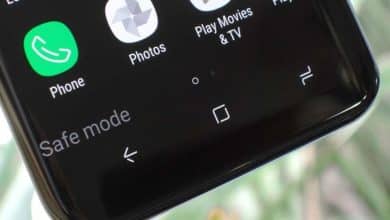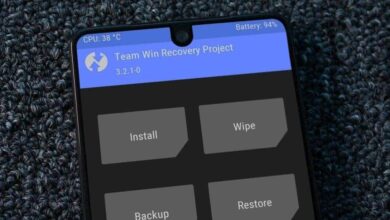Merhaba değerli okuyucular! Bugün sizlerle Android cihazlarınızda DNS ayarlarını değiştirmenin inceliklerini paylaşacağım. Ister bir Android telefon kullanın, ister bir Android TV’niz olsun, bu rehber size DNS değiştirme konusunda adım adım yol gösterecek.
İnternet hızınızı artırmak, engellenen sitelere erişmek veya daha güvenli bir bağlantı sağlamak istiyorsanız, DNS ayarlarınızı değiştirmek etkili bir çözümdür. Özellikle Android telefonlarda DNS değiştirme işlemi, düşündüğünüzden çok daha kolaydır ve birkaç basit adımla bu ayarları düzenleyebilirsiniz. DNS (Domain Name System), internet sitelerine ulaşırken kullandığınız alan adlarını IP adreslerine çevirir. Doğru DNS sunucusunu kullanmak, bağlantı hızınızı artırabilir, güvenliğinizi artırabilir veya coğrafi engelleri aşmanıza yardımcı olabilir.
DNS Nedir ve Neden Değiştirmeliyiz?
DNS (Domain Name System), internet dünyasının telefon rehberi gibidir. Girdiğiniz web sitesi adreslerini (örneğin, www.example.com) IP adreslerine (örneğin, 192.0.2.1) çevirir. Varsayılan olarak, internet servis sağlayılarının DNS serverlarını kullanırız, ancak bunu değiştirmek bize birçok avantaj sağlayabilir:
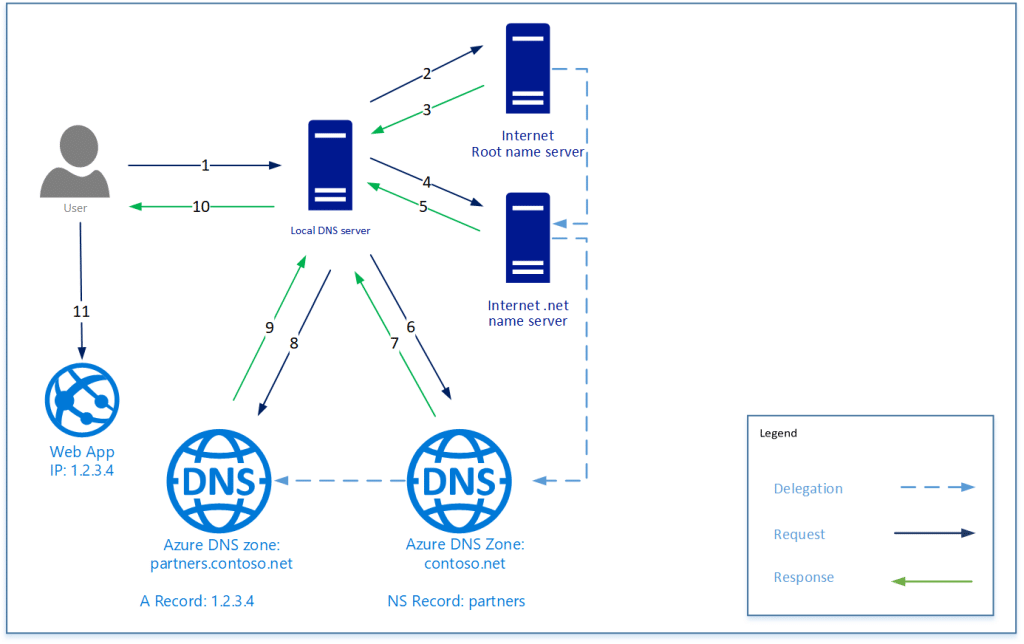
- İnternet Hızınızı Artırır: Bazı DNS sunucuları, internet servis sağlayıcınızın (ISP) sunduğu sunuculardan daha hızlı olabilir.
- Engellenen Siteleri Açmanıza Yardımcı Olur: Bazı DNS sunucuları, coğrafi engelleri aşmanıza yardımcı olabilir.
- İçerik Filtreleme: Zararlı siteleri engelleyen DNS sunucuları vardır. Aileniz için daha güvenli bir internet ortamı için ücretsiz ve iyi bir çözüm olabilir
- Güvenliğinizi Artırır: Google DNS veya Cloudflare DNS gibi sunucular, daha güvenli bağlantılar sunarak veri sızıntılarını engelleyebilir.
Şimdi Android telefonlarda DNS değiştirme işleminin nasıl yapıldığını adım adım öğrenelim.
Android Telefonda DNS Değiştirme: Adım Adım Rehber
Android telefonunuzun DNS ayarlarını değiştirmek için birkaç basit adımı izlemeniz yeterlidir. Yazının devamında adım adım telefonunuzda nasıl DNS değiştireceğinizi anlatıyorum.
1. Android Ayarlarına Girin
Öncelikle telefonunuzun Ayarlar menüsüne gidin. Ayarlar menüsü, tüm bağlantı ve ağ ayarlarını bulabileceğiniz yerdir.
2. Wi-Fi Bağlantısına Dokunun
Ağ ve internet veya Wi-Fi seçeneğine tıklayın. Burada, bağlı olduğunuz Wi-Fi ağlarını ve mobil veri ayarlarını göreceksiniz. DNS ayarlarını değiştirmek istediğiniz ağı bulun ve üzerine tıklayın.
3. Ağı Düzenle Seçeneğine Girin
Bağlı olduğunuz Wi-Fi ağına dokunduktan sonra, Ağı Düzenle veya Ayarları Yönet seçeneğini seçin. Bu bölümde, mevcut ağ bağlantısına dair detaylı ayarları düzenleyebilirsiniz.
4. Gelişmiş Ayarları Açın
Ağ ayarlarını düzenlemeden önce, Gelişmiş Ayarlar seçeneğini açmanız gerekiyor. Gelişmiş ayarlar menüsünde DNS ayarlarını yapılandırabileceğiniz seçenekleri göreceksiniz.
5. DNS Sunucularını Girin
IP ayarları kısmını Statik olarak ayarlayın. Ardından, kullanmak istediğiniz DNS sunucusunu DNS 1 ve DNS 2 alanlarına girin. Yaygın olarak kullanılan DNS sunucuları şunlardır:
- Google DNS: 8.8.8.8 ve 8.8.4.4
- Cloudflare DNS: 1.1.1.1 ve 1.0.0.1
DNS ayarlarını girdikten sonra, ayarları kaydedin ve çıkın. Artık telefonunuz seçtiğiniz DNS sunucularını kullanarak internete bağlanacak. Yazının devamında En iyi DNS sunucularını ve sağladıkları avantajları anlattım. Sizin için en iyi olanı seçmek için okumaya devam etmelisiniz.
Android TV DNS Değiştirme: Daha Hızlı ve Güvenli İnternet
Android TV DNS değiştirme işlemi, Android telefonlara benzer adımlarla gerçekleştirilir. Ancak TV’nizde internet performansını artırmak ve engellenen içeriklere erişmek için DNS ayarlarını nasıl değiştirebileceğinizi adım adım inceleyelim.
1. Android TV Ayarlarına Girin
İlk olarak, Android TV’nizde Ayarlar menüsüne gidin. Ayarlar menüsü genellikle ana ekranda veya sağ üst köşede yer alır.
2. Ağ Ayarlarını Açın
Ağ ve İnternet veya Wi-Fi seçeneğine tıklayın. Bu menüde, Wi-Fi veya Ethernet bağlantı ayarlarını düzenleyebileceğiniz seçenekler yer alır.
3. DNS Ayarlarını Yapılandırın
Bağlı olduğunuz ağı seçin ve Gelişmiş Ayarları açın. “IP ayarları” seçeneğini “Statik” olarak değiştirin. IP Ayarları kısmında DNS sunucularını değiştirebileceğiniz bir alan göreceksiniz. “DNS 1” ve “DNS 2” alanlarını bulun. Bu kısma Google DNS, Cloudflare DNS gibi tercih ettiğiniz DNS adreslerini girin.
Google DNS: 8.8.8.8 ve 8.8.4.4 Cloudflare: 1.1.1.1 ve 1.0.0.1 şeklinde ayarlayabilirsiniz. Yazının devamında farklı DNS servislerini ve sağladıkları avantajları bulabilirsiniz. Aileniz ve sizin için en doğru olanı seçmek için okumaya devam etmelisiniz.
4. Ayarları Kaydedin
Girdiğiniz DNS ayarlarını kaydedin ve çıkın. Android TV’niz artık yeni DNS sunucularını kullanarak internete bağlanacaktır.
Mobilde DNS Değiştirme: Hücresel Veri Kullanırken DNS Ayarlarını Düzenleme
Wi-Fi bağlantısında DNS ayarlarını değiştirmek yaygın bir işlemdir, ancak mobilde DNS değiştirme işlemi için ek uygulamalar gerekebilir. Android, hücresel veri için varsayılan olarak DNS ayarlarını değiştirme imkanı sunmaz, bu nedenle üçüncü taraf DNS uygulamalarını kullanabilirsiniz.
1. DNS Uygulaması Kullanın
Mobil veri kullanırken DNS ayarlarını değiştirmek için Cloudflare 1.1.1.1 veya DNS Changer gibi uygulamaları kullanabilirsiniz. Bu uygulamalar, DNS ayarlarınızı değiştirmek için kolay bir arayüz sağlar.
2. Uygulamayı İndirin ve DNS Sunucusunu Seçin
Seçtiğiniz DNS uygulamasını indirip kurduktan sonra, kullanmak istediğiniz DNS sunucularını seçin (örn. Cloudflare DNS veya Google DNS). Ardından, uygulamayı etkinleştirerek mobil veri için yeni DNS ayarlarını kullanmaya başlayabilirsiniz.
İpucu: VPN bağlantısını onaylayın (bu uygulamalar genellikle VPN kullanır).
Xiaomi DNS Değiştirme: Xiaomi Telefonlarda DNS Nasıl Ayarlanır?
Xiaomi DNS değiştirme işlemi, Xiaomi telefonlar için de oldukça basit bir süreçtir. MIUI arayüzü sayesinde DNS ayarlarını hızlıca değiştirebilirsiniz.
1. Ayarlar Menüsüne Gidin
Xiaomi telefonunuzda Ayarlar menüsüne girin ve Wi-Fi bağlantı ayarlarını açın.
2. Wi-Fi Ağını Seçin
Bağlı olduğunuz Wi-Fi ağına tıklayın ve Ağı Yönet veya Ağı Düzenle seçeneğini seçin.
3. Gelişmiş Ayarları Açın
DNS ayarlarını değiştirebilmek için Gelişmiş Ayarlar bölümünü açın. Burada DNS 1 ve DNS 2 alanlarını göreceksiniz.
4. DNS Sunucularını Girin
Google DNS veya Cloudflare DNS gibi sunucuları girin ve ayarları kaydedin. Xiaomi telefonunuz artık yeni DNS sunucuları ile internete bağlanacak.
DNS Değiştirmenin Etkileri
DNS değiştirdikten sonra bazı değişiklikler hemen fark edilebilir:
- Hız Artışı: Özellikle yavaş DNS sunucuları kullanıyorsanız, web sayfaları daha hızlı yüklenebilir.
- Güvenlik: Güvenli DNS kullanıyorsanız, zararlı sitelere yönlendirmeler azalabilir.
- Erişim: Bazı engelli sitelere erişebilirsiniz (ancak bu her zaman yasal olmayabilir, dikkatli olun).
Ancak, her değişiklikte olduğu gibi, bazı potansiyel sorunlar da olabilir:
- Bağlantı Sorunları: Nadiren de olsa, bazı web siteleri yeni DNS ile düzgün çalışmayabilir.
- Hız Düşüşü: Seçtiğiniz DNS sunucusu, beklenenden yavaş olabilir.
- Güvenlik Uyarıları: Bazı uygulamalar, DNS değişikliğini bir güvenlik riski olarak algılayabilir.
Bu sorunlarla karşılaşırsanız, orijinal ayarlarınıza dönmek her zaman mümkündür.
https://turkdevs.net/android-telefonlarinizi-hizlandirin-10-kolay-ipucu-2024/
En İyi DNS Sunucuları
İşte popüler ve güvenilir bazı DNS sunucuları:
- Google Public DNS
- IPv4: 8.8.8.8 ve 8.8.4.4
- IPv6: 2001:4860:4860::8888 ve 2001:4860:4860::8844
- Cloudflare
- IPv4: 1.1.1.1 ve 1.0.0.1
- IPv6: 2606:4700:4700::1111 ve 2606:4700:4700::1001
- OpenDNS
- IPv4: 208.67.222.222 ve 208.67.220.220
- IPv6: 2620:119:35::35 ve 2620:119:53::53
- Quad9
- IPv4: 9.9.9.9 ve 149.112.112.112
- IPv6: 2620:fe::fe ve 2620:fe::9
Bu DNS sunucularının her birinin kendine özgü avantajları vardır. Örneğin, Cloudflare hız odaklıyken, Quad9 güvenliğe öncelik verir. En iyisini bulmak için birkaçını denemenizi öneririm.
Sizin, ailenizin veya işletmeniz için hangi DNS servisinin doğru olduğunu bilmiyorsanız hazırlamış olduğum rehbere göz atarak kolayca karar verebilirsiniz.
https://turkdevs.net/hangi-dns-servisi-sizin-icin-uygun-kapsamli-rehber-2024/
DNS Değiştirme Sonrası Kontrol
DNS ayarlarınızı değiştirdikten sonra, değişikliğin gerçekten uygulandığından emin olmak isteyebilirsiniz. İşte bunu kontrol etmenin birkaç yolu:
- DNS Leak Test: DNSLeakTest.com gibi siteleri ziyaret edin.
- Komut İstemini Kullanma: Android’de bir terminal uygulaması açın ve
nslookup example.comkomutunu çalıştırın. Sonuçta, seçtiğiniz DNS sunucusunu görmelisiniz. - Hız Testi: DNS değişikliğinden önce ve sonra hız testi yaparak performans farkını gözlemleyin.
Sonuç
Android cihazınızda DNS değiştirmek, internet deneyiminizi önemli ölçüde iyileştirebilir. Hız, güvenlik ve gizlilik avantajları, bu küçük değişikliği yapmaya değer kılar. Ancak, her zaman güvenilir DNS sağlayıcıları kullanmaya özen gösterin ve değişiklik yapmadan önce potansiyel riskleri göz önünde bulundurun.
Farklı DNS sunucularını denemekten çekinmeyin ve sizin için en iyi çalışanı bulun. İnternet deneyiminizi kişiselleştirmek ve optimize etmek sizin elinizde!
Android cihazınızda DNS değiştirmeyi denediniz mi? Deneyimlerinizi ve gözlemlediğiniz farklılıkları yorumlarda paylaşın. Başka sorularınız varsa, aşağıda yanıtlamaktan memnuniyet duyarım.
Sık Sorulan Sorular (SSS)
-
DNS değiştirmek yasal mı?
Evet, DNS değiştirmek tamamen yasal bir işlemdir. Ancak, bunu kullanarak erişim engelli sitelere girmek yasal olmayabilir.
-
DNS değiştirmek pil ömrünü etkiler mi?
Genellikle, DNS değişikliğinin pil ömrü üzerinde önemli bir etkisi yoktur. Ancak, sürekli DNS sorgulama yapan uygulamalar kullanıyorsanız, minimal bir etki olabilir.
-
Her ağ için ayrı DNS ayarı yapabilir miyim?
Evet, Android’de her Wi-Fi ağı için ayrı DNS ayarı yapabilirsiniz. Ağ ayarlarından ilgili Wi-Fi ağını düzenleyerek bunu yapabilirsiniz.
-
DNS değiştirdikten sonra internet çalışmazsa ne yapmalıyım?
Öncelikle, girdiğiniz DNS adresinin doğru olduğundan emin olun. Sorun devam ederse, ayarları eski haline getirin veya cihazınızı yeniden başlatın.
-
Özel DNS kullanmak internetimi yavaşlatır mı?
Doğru seçilmiş bir DNS sunucusu genellikle internet hızınızı artırır. Ancak, çok uzak veya yavaş bir DNS sunucusu seçerseniz, yavaşlama yaşayabilirsiniz.